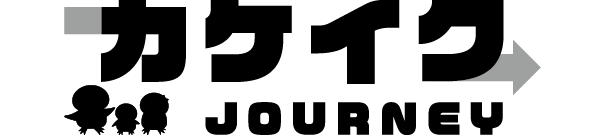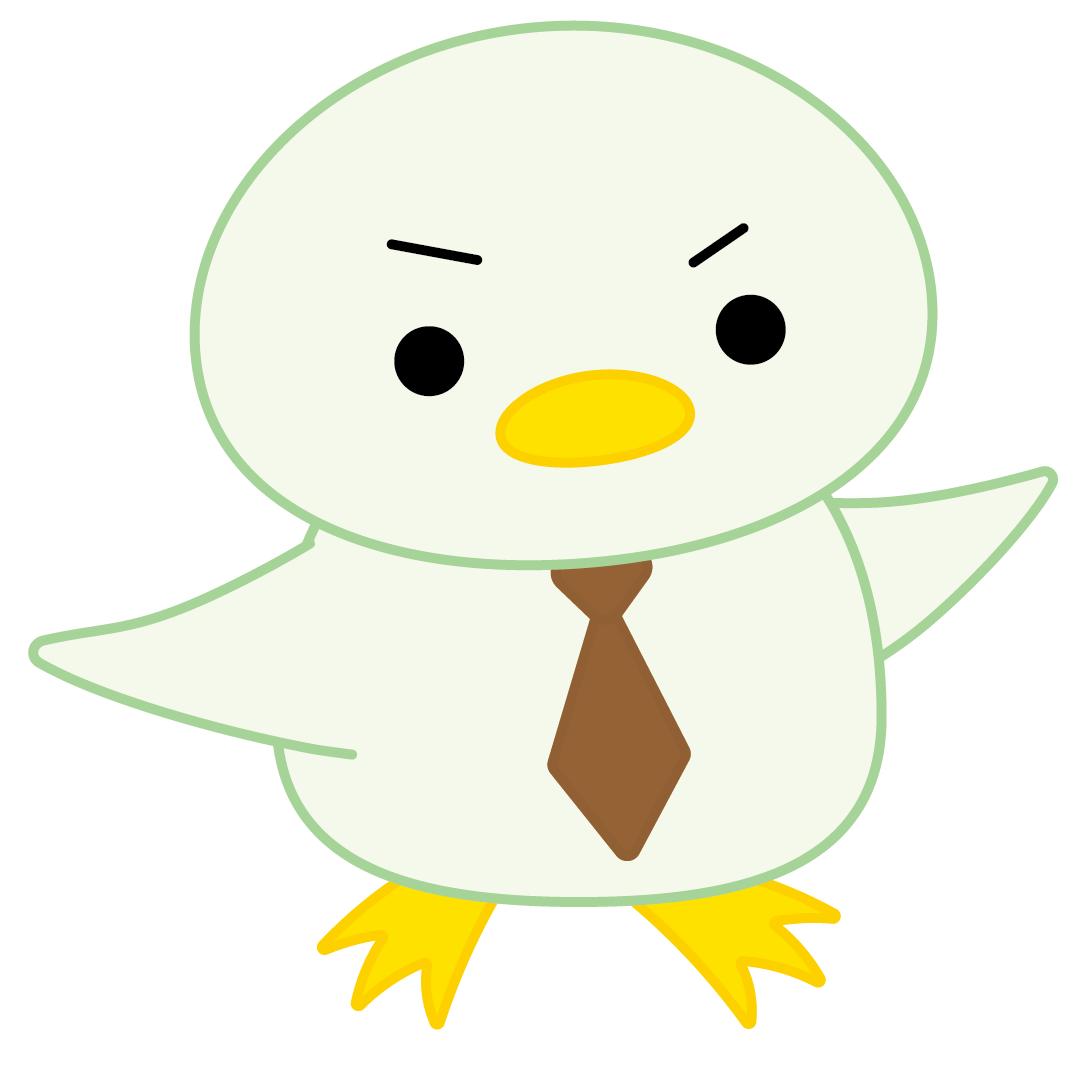まくろー
まくろーこんにちは、まくろーです!
カケイクジャーニーでは家計簿アプリを使った家計管理をオススメしています。まずは家計簿アプリをインストールしましょう。
さまざまな家計簿アプリがありますが、ご自身にあった家計簿アプリであれば何でも大丈夫です。



僕は家計簿アプリをいくつか試した結果、Zaimに落ち着いたよ
このページでは、Zaimのインストールとユーザー登録の方法を解説します。
事前に準備するもの
アカウント登録用メールアドレス
登録するメールアドレスはパパママどちらかのアドレスでも良いですが、夫婦共有のアドレスを使って共有アカウントとして登録するのがオススメです。
まくろー家ではZaimに関わらず、夫婦で利用するサービスについては基本的に共有アドレスで登録しています。
共有アカウントなら、パパママお互いにZaim家計簿を確認しやすくなります。



パパのスマホでログイン中にママのスマホからもログインできる?



別々のスマホから同時にログインできるよ!
Zaimではログイン中であっても、他のデバイスからもログインできます。パパママそれぞれのスマホで常にログイン状態を保つことができるので、アプリを開けばすぐに家計簿を利用できます。
インストールをしよう
まくろーが使用しているAndroidでのインストール方法を解説します。
iPhoneの場合、ここで解説する方法と少し異なりますので、ご容赦ください。
Android:Google Play
iPhone:App Store
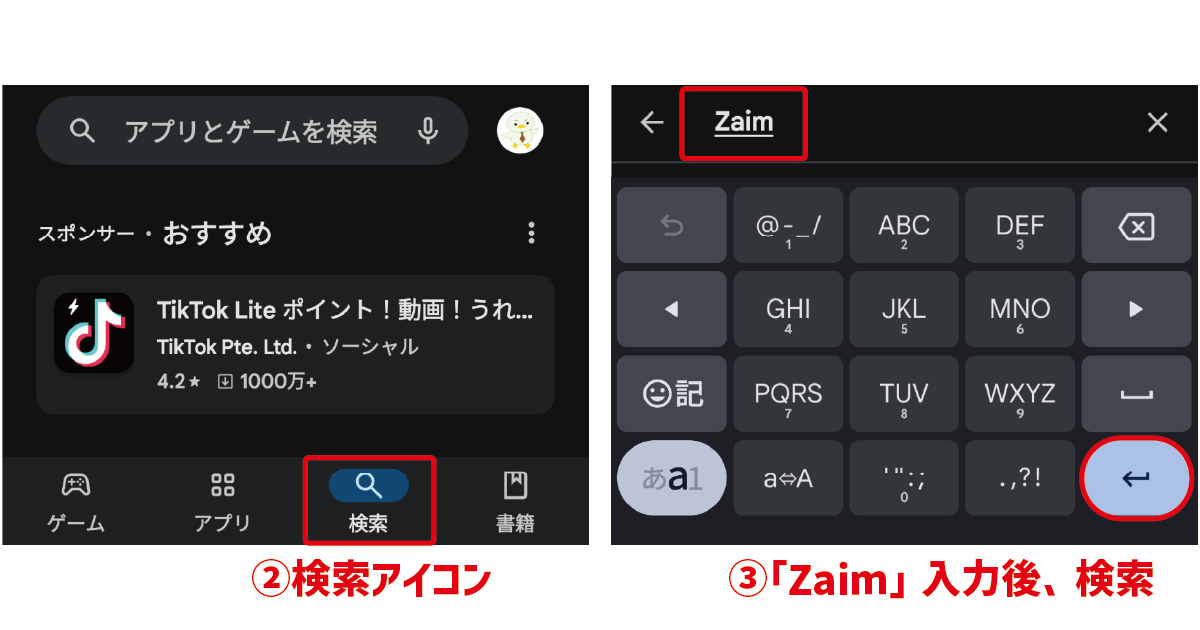
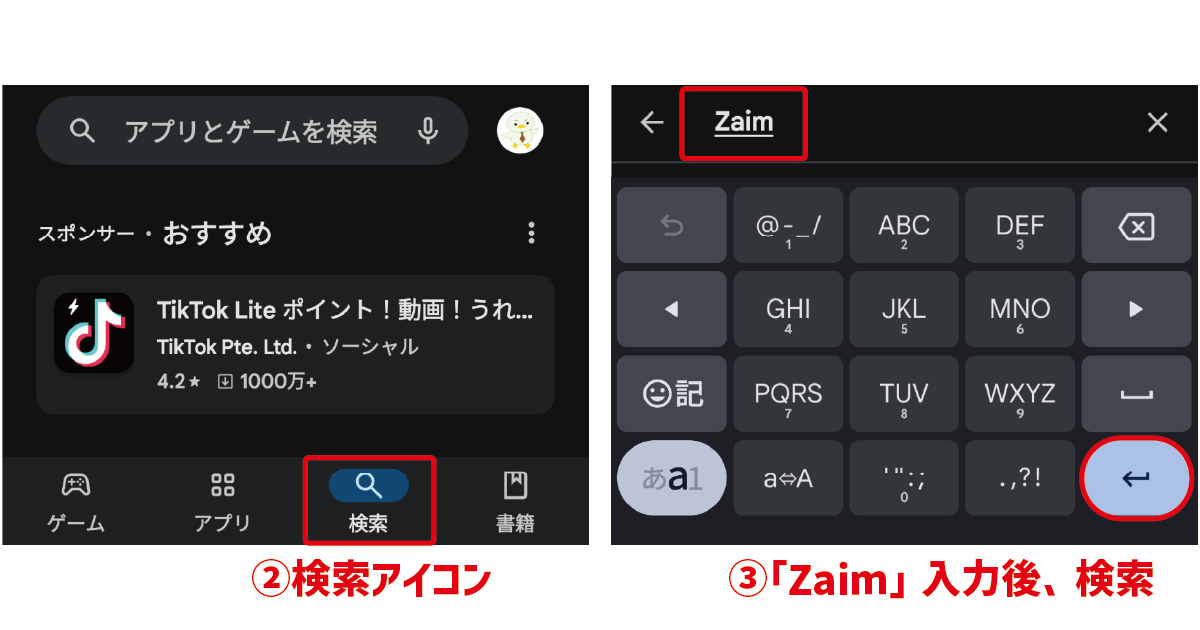
「開く」と表示されたらインストール完了です。
次のステップではユーザー登録を行いますので、インストール後に「開く」をタップしましょう。
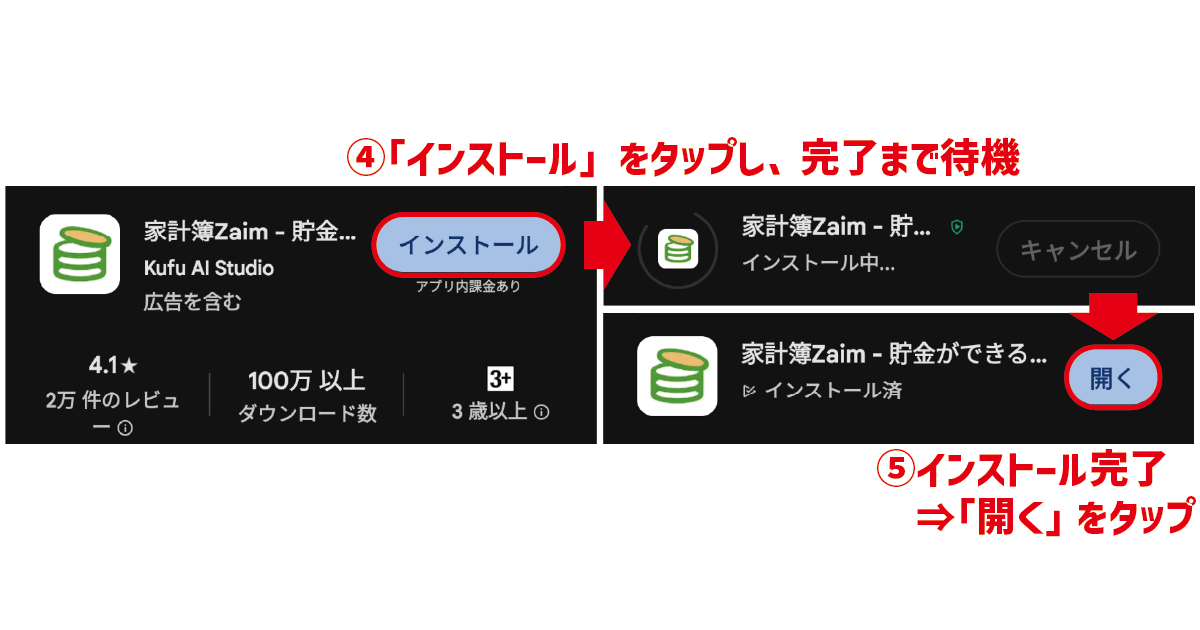
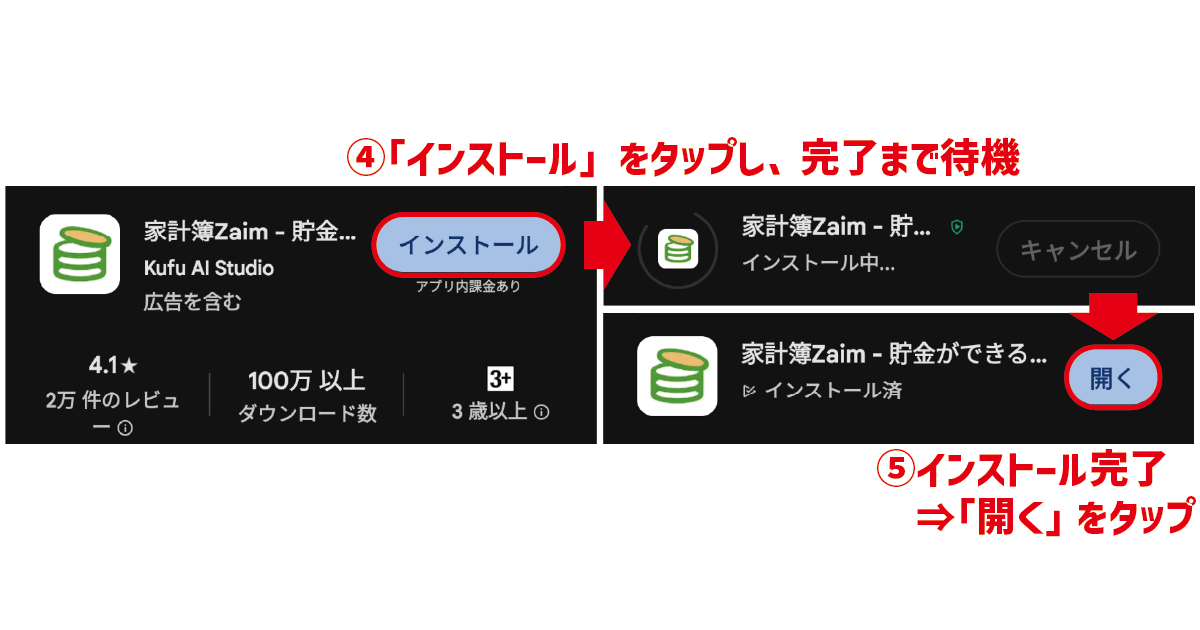
ユーザー登録をしよう
前のステップで「開く」をタップすると、アプリが開きます。
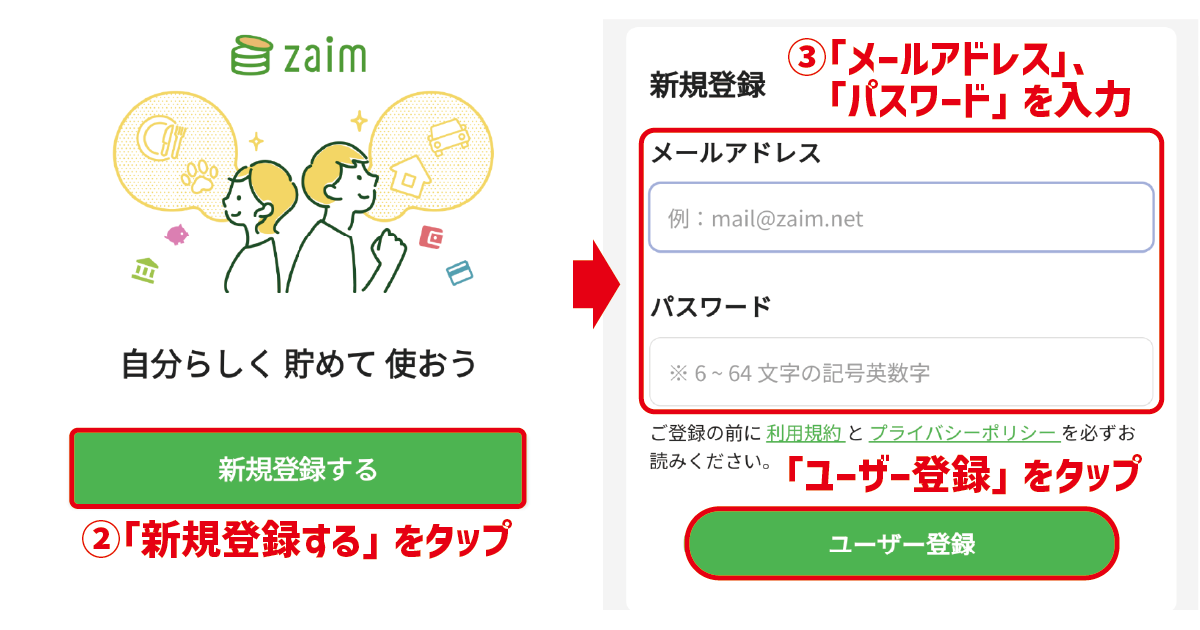
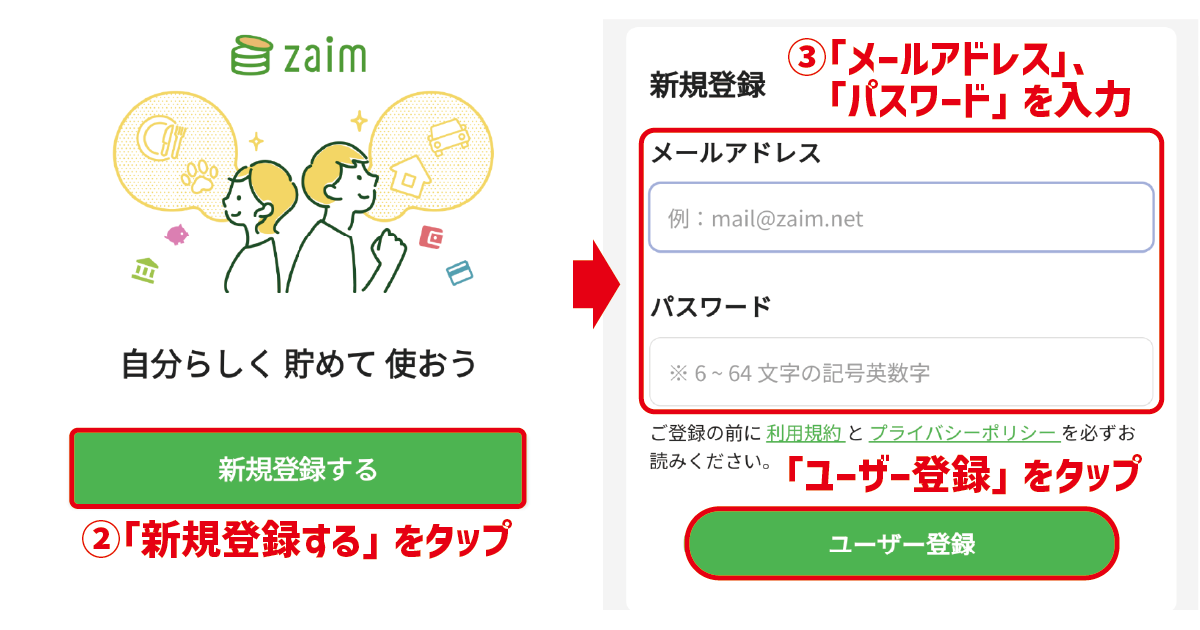
入力したメールアドレス宛にZaimからメールが届くので、メールを開封します。
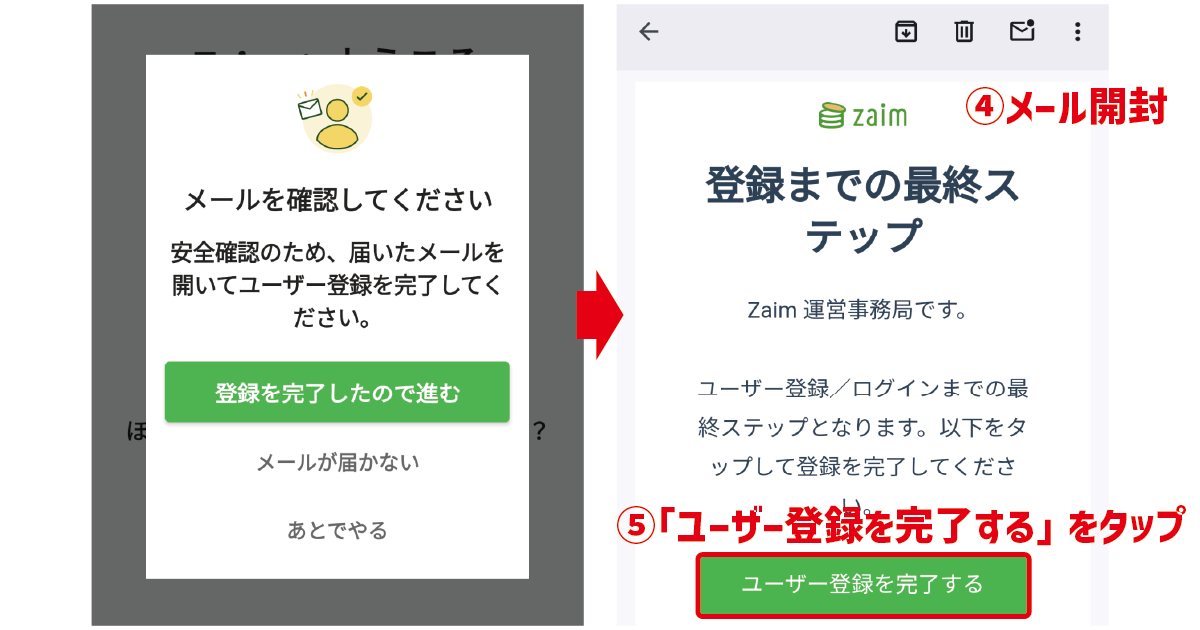
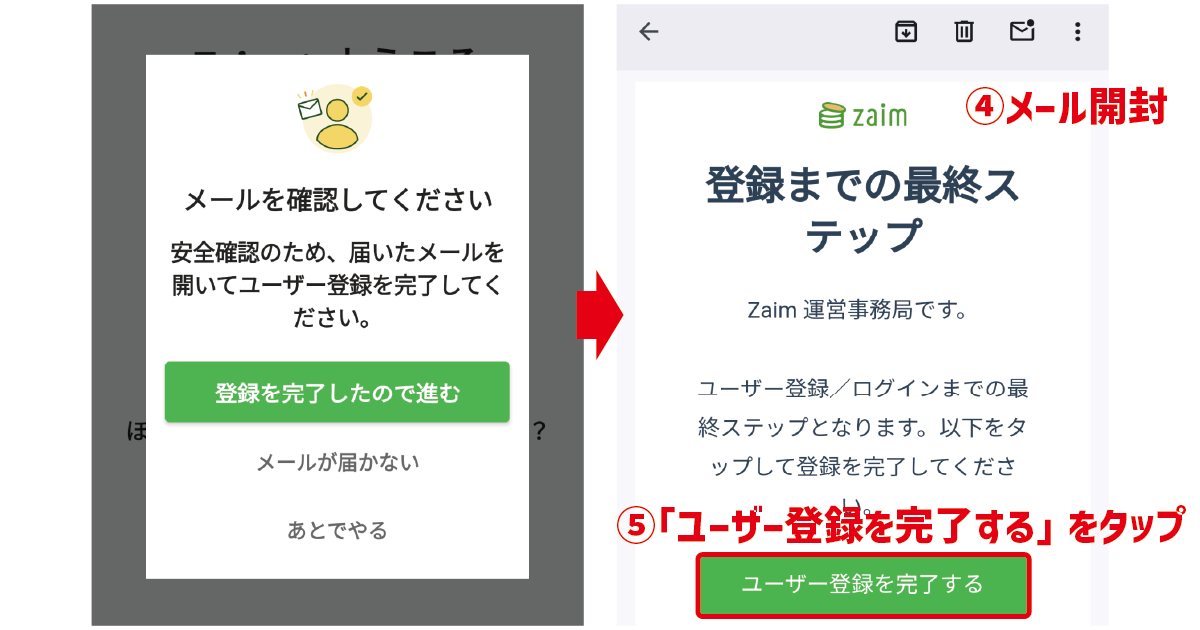
「ユーザー登録が完了しました!」と出たら、無事に登録完了です。
「アプリを開く」をタップすると、Zaimの初期画面になりますので、「はじめる」をタップします。
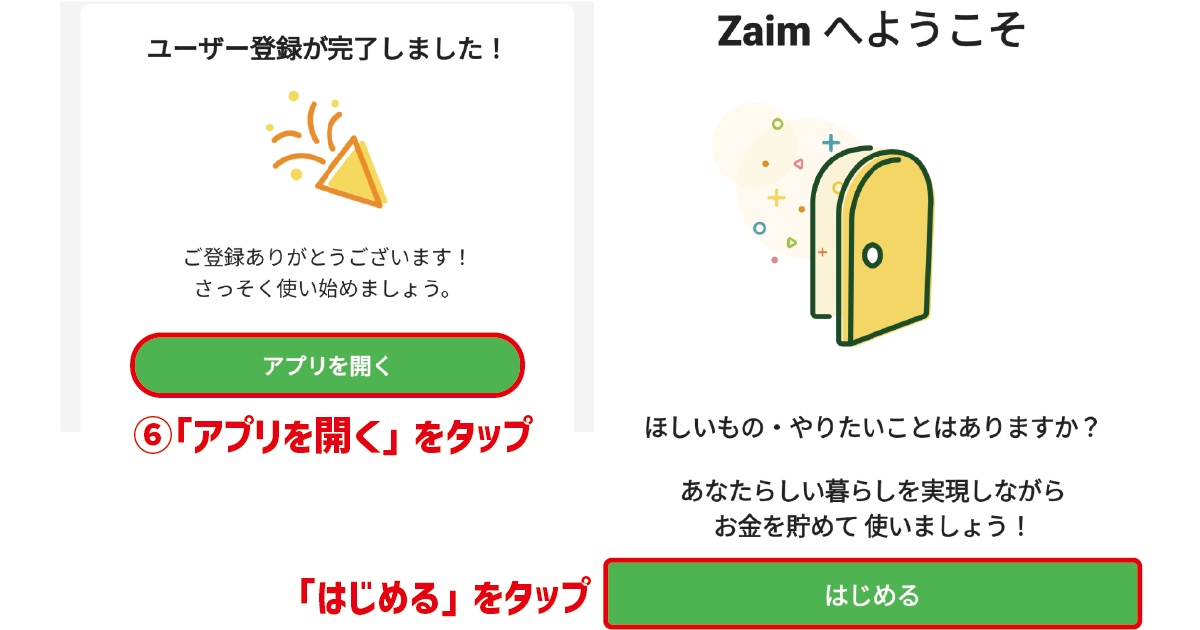
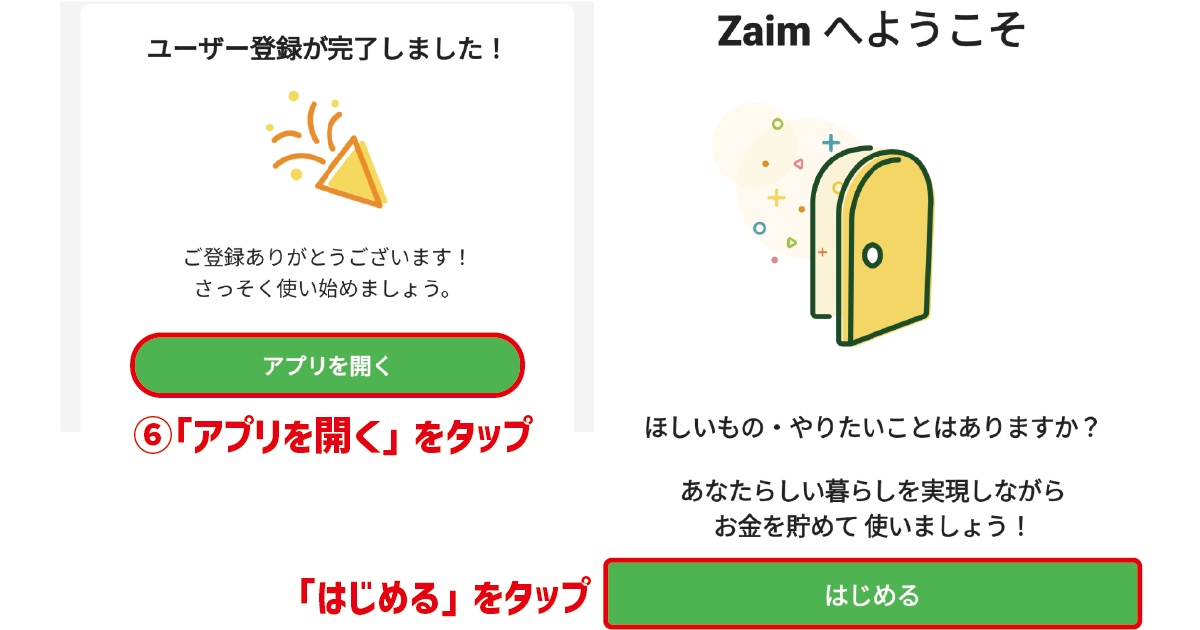
性別、生年月日、職業、地域、家族構成を設定し、「次へ」をタップします。
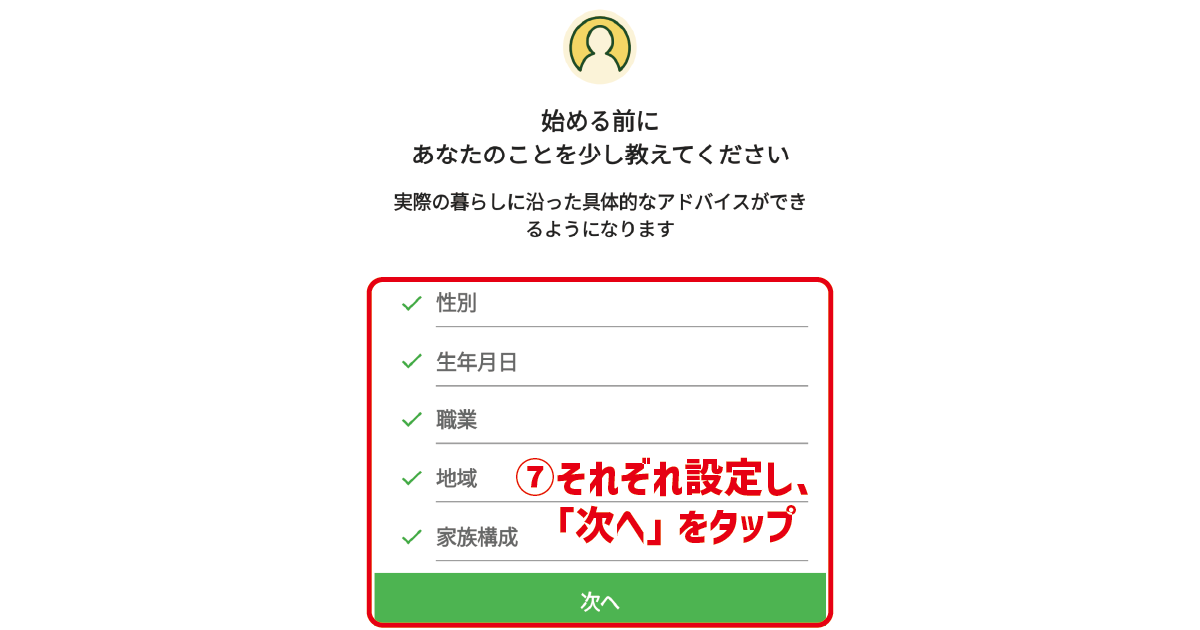
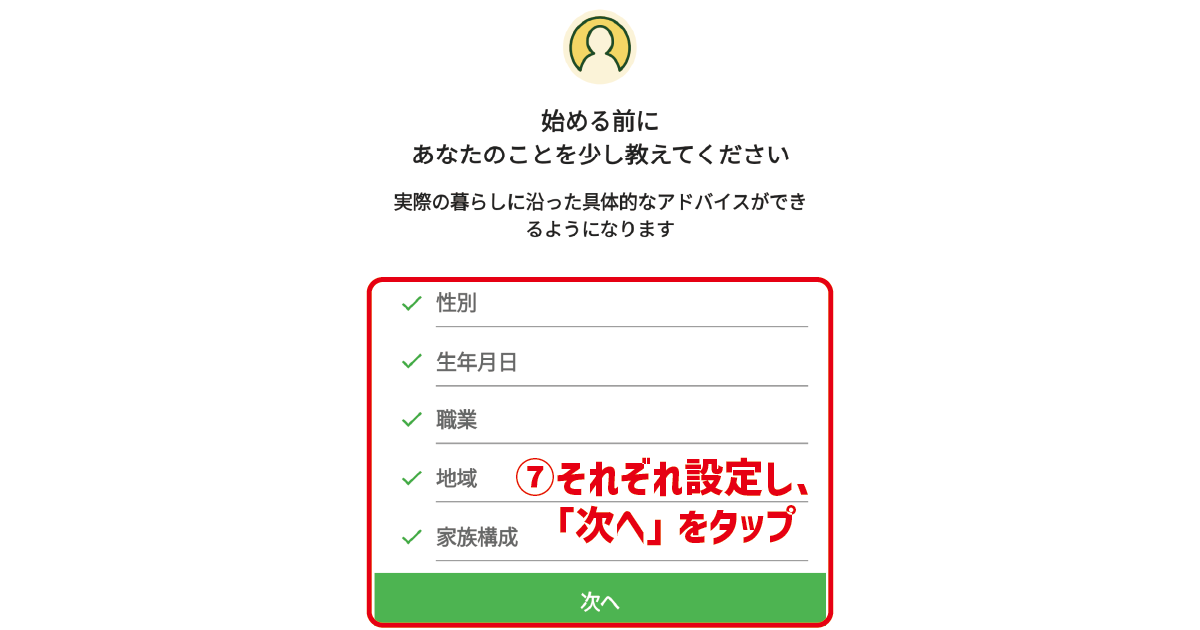
この後はZaim独自の予算設定やコース設定のために、いくつか質問などに回答する画面になりますが、特に設定する必要はないので、「スキップ」や「今はしない」をタップして飛ばして大丈夫です。
まとめ
これでZaimのインストールとユーザー登録が完了しました。
この後は実際に家計簿を付けていくにあたっての事前準備に進みます。
最後までありがとうございました!